iPhone에서 Apple Music 노래를 벨소리로 설정하는 방법은 무엇입니까?
Q: Apple Music에서 음악을 다운로드하고 노래를 자르려고 했는데 벨소리로 사용할 수 없습니다. 어떻게 해야 하나요? 도울 수 있니?
대부분의 Apple Music 사용자는 동일한 질문에 직면할 수 있습니다. iPhone에서 사용자 정의 벨소리를 선택할 수 있지만 Apple Music 노래는 사용 가능한 목록에 없습니다. 오프라인으로 듣기 위해 Apple Music을 다운로드할 수는 있지만 원하는 대로 iPhone에서 벨소리로 설정할 수 없다는 것을 알게 될 것입니다. 더군다나 원하는 부분을 정확히 선택하는 것은 불가능합니다. Apple Music은 Apple 이외의 장치에서 편집, 전송 또는 재생할 수 없도록 하는 DRM으로 보호되기 때문입니다. Apple Music에는 놀랍고 즐거운 노래가 너무 많지만 실제로 사용자 정의 벨소리로 설정할 수는 없습니다. Apple Music을 벨소리로 만들려면 Apple Music에서 DRM 보호를 제거하고 M4R로 변환하는 두 가지 제한 사항을 깨야 합니다. Apple Music 노래를 DRM 보호 기능이 없는 MP3 또는 기타 일반 형식으로 변환하는 도구만 있으면 됩니다. 그럼 당신은 만나 Ondesoft iTunes Converter 는 위에서 언급한 제한 사항을 깨는 데 도움이 됩니다.

1 부 Apple Music DRM을 제거하고 M4P를 M4R로 변환
Ondesoft iTunes 변환기 는 Ondesoft Apple 음악 변환기라고도 합니다. 사용자가 iTunes M4P 노래, M4P/M4B 오디오북, Apple Music 노래 및 Audible AA/AAX 오디오북에서 DRM을 제거하고 DRM이 없는 MP3, AAC, AC3, AIFF, AU, FLAC, 100% 원본 품질의 M4A, M4R 및 MKA. 이 프로그램을 사용하면 좋아하는 Apple Music 노래를 컴퓨터에 영원히 보관하고 원하는 대로 편집하고 특별한 전화 벨소리로 설정할 수 있습니다.
iPhone 벨소리에는 m4r 형식이 필요하지만 다운로드한 Apple Music 노래는 DRM으로 보호되는 M4P 형식입니다. Apple Music m4p 노래를 iPhone에서 벨소리로 사용할 수 있도록 m4r로 변환하는 방법은 아래 단계를 따르십시오.
다음은 Ondesoft iTunes Converter를 사용하여 Apple Music 노래를 벨소리로 설정하는 방법을 보여주는 자세한 자습서입니다.
1 단계. Apple Music 노래 선택
Mac 또는 PC에 Ondesoft iTunes Converter를 다운로드하여 설치합니다. Ondesoft iTunes Converter를 실행하면 iTunes(macOS Catalina 및 Big Sur의 경우 음악 앱)가 자동으로 실행됩니다. iTunes 보관함에 추가한 Apple Music 노래를 포함하여 iTunes 보관함에 있는 모든 노래가 인터페이스에 자동으로 표시됩니다. 해당 재생 목록 카테고리를 클릭하고 파일 목록에서 변환할 음악을 선택합니다. 둘 이상 또는 모두를 선택할 수 있습니다.
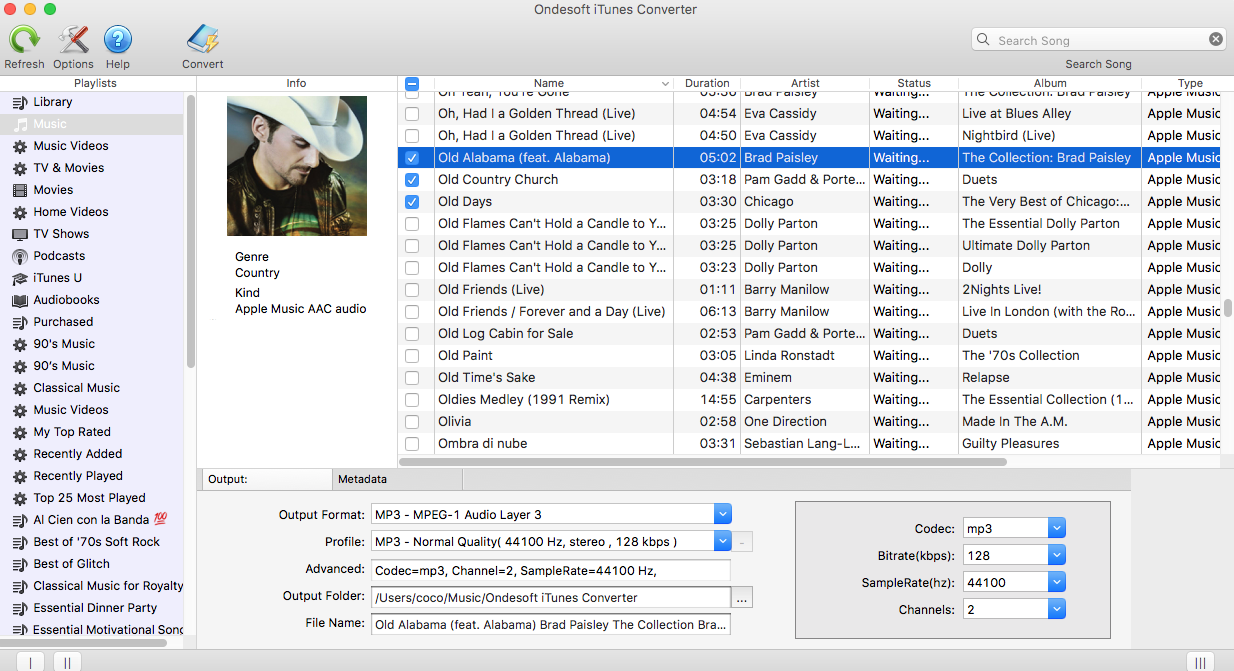
Windows용 Ondesoft iTunes Converter를 사용하면 시작 지점과 끝 지점을 설정하여 세그먼트를 선택할 수 있습니다. 벨소리가 될 오디오 파일의 어느 부분을 결정하십시오. 30초 이하로 유지하는 것이 좋습니다.

또한 오른쪽 상단의 검색 기능을 사용하여 원하는 음악을 쉽게 찾을 수 있습니다.
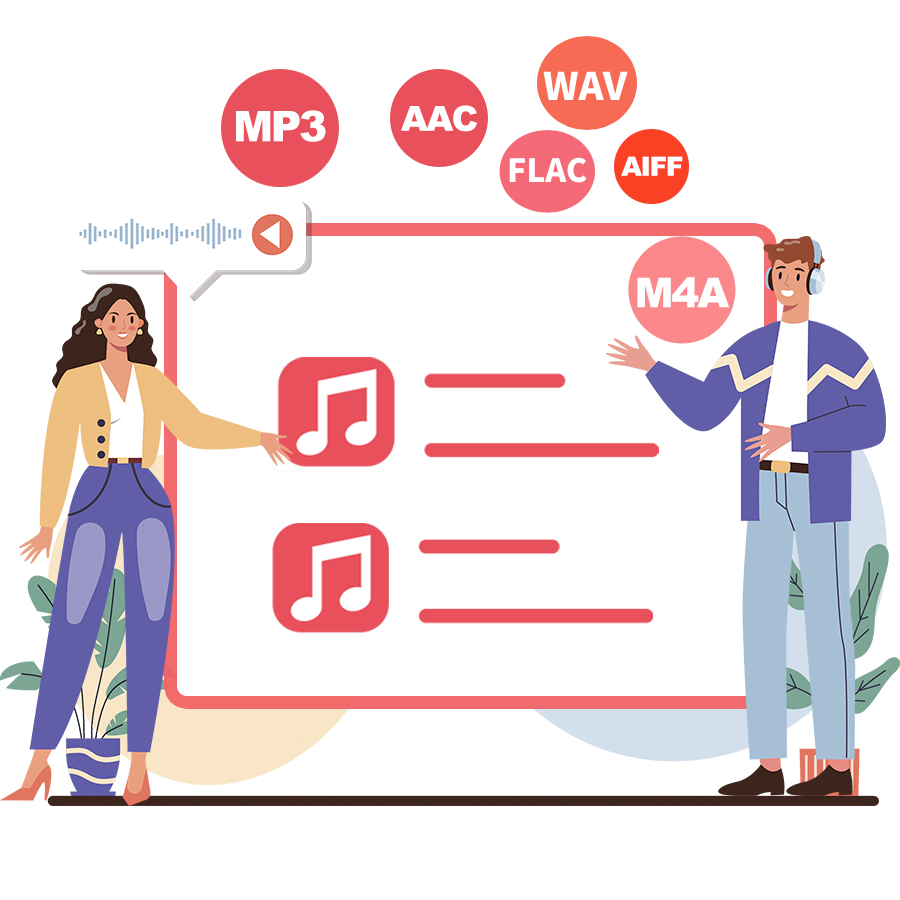
2. 출력 설정 구성
Ondesoft Apple Music Converter는 Apple Music M4P 노래를 MP3, M4A, AC3, AAC, AIFF, AU, FLAC, M4R, MKA 및 WAV로 변환하는 것을 지원합니다. "출력" 섹션에서 출력 형식을 M4R로 설정할 수 있습니다.
프로필 옵션을 사용하면 미리 설정된 비트 전송률, 샘플 속도 및 채널 조합으로 높음, 보통 및 낮음과 같은 음악 품질을 선택할 수 있습니다. 원하는 대로 값을 사용자 정의할 수도 있습니다. "출력 폴더" 메뉴를 클릭하여 저장 경로를 변경할 수도 있습니다.
왼쪽 상단 모서리에 있는 옵션 버튼을 클릭하여 출력 곡 이름 형식을 설정합니다. 이름 형식에는 Title, Artist, Album, TrackID 및 DiskID(예: Artist - Album - Track - Title.mp3)가 포함될 수 있습니다.

3. 변환 시작
변환 버튼을 클릭하여 선택한 Apple Music 노래에서 DRM을 제거하고 M4P를 M4R로 변환합니다.
변환하는 동안 iTunes는 백그라운드에서 Apple Music 트랙을 재생하므로(음소거됨) 변환이 완료되기 전에 iTunes를 사용하지 않는 것이 좋습니다.
변환 후 DRM이 없는 Apple Music 노래를 휴대폰에 벨소리로 전송할 수 있습니다.
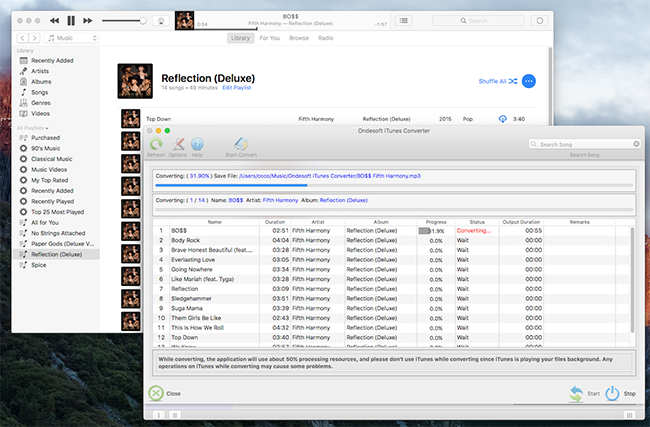
2부 iPhone에 사용자 지정 벨소리 추가
iPhone에서 사용자 설정 벨소리를 사용하려면 Windows용 iTunes 또는 Mac의 Finder를 사용하여 iPhone, iPad 또는 iPod touch 와 동기화 해야 합니다 .
- iPhone, iPad 또는 iPod touch를 컴퓨터에 연결합니다.
- PC에서 Windows용 iTunes를 엽니다. Mac에서는 Finder를 엽니다.
- 벨소리를 장치로 끌어다 놓습니다.

이제 설정 - 사운드 및 햅틱 - 벨소리로 이동하면 새 벨소리 오디오가 표시되고 선택합니다.

무료 평가판은 각 노래의 3분을 변환할 수 있습니다. 정식 버전을 얻으려면 라이센스 를 구입 하십시오 .
Ondesoft Apple 음악 변환기의 기능:
iTunes 보관함과 자동으로 동기화
Apple Music 트랙, 재생 목록 또는 앨범을 iTunes 보관함에 추가하기만 하면 됩니다.
Apple Music Converter는 자동으로 로드하여 인터페이스에 표시합니다.
인터넷 연결이 충분히 빠르면 트랙, 재생 목록 또는 앨범을 다운로드할 필요가 없습니다
.
프로필 설정 사용자화
Apple Music을 사용하면 출력 노래의 비트레이트, 샘플 속도 및 채널을 사용자화할 수 있습니다.
빠른 변환 속도
변환 속도는 최대 16배까지 빨라질 수 있으며 원하는 대로 자유롭게 설정할 수 있습니다.
검색 기능
강력한 검색 기능을 사용하면 이름, 아티스트 및 앨범에 따라 필요한 Apple Music 트랙을 빠르게 찾을 수 있습니다.
파일 이름 형식 사용자 정의
출력 파일 이름에는 Title, Artist, Album, TrackID 및 DiskID가 포함될 수 있으며 원하는 대로 자유롭게 사용자 지정할 수 있습니다.
ID 태그 저장
노래 이름, 아티스트 이름, 앨범, 앨범 아티스트, 장르 및 아트워크와 같은 ID 태그는 출력 MP3 및 M4A 파일에 저장됩니다.
일괄 변환
일괄 변환을 사용하면 한 번에 원하는 만큼 Apple Music 트랙을 변환할 수 있습니다.
사이드바
핫 팁
Apple 음악 팁
더 >>- 상위 4 Apple 음악 변환기
- 운동 동기 부여 음악 MP3 무료 다운로드
- Android에서 Apple Music을 벨소리로 설정
- iPhone에서 Apple Music을 벨소리로 설정
- Apple Music 지원 기기
- Google Pixel에서 Apple 음악 재생
- Moto G7에서 Apple 음악 재생
- Samsung Galaxy에서 Apple 음악 재생
- Fitbit Ionic에서 Apple 음악 재생
- Serato DJ에서 Apple Music 사용하기
- iTunes 없이 Apple 음악 재생
- Apple Music 요금제 변경
- Apple Music Antidote 재생 목록을 mp3로 다운로드
- iPhone에서 Apple Music이 다운로드되지 않는 문제 수정
- Apple Music DRM이란 무엇이며 DRM을 제거하는 방법
- Android TV의 Apple Music
- iPhone 4에서 Apple Music 노래 재생
- Apple, Apple Music 서비스용 웹 버전 출시
- Apple Music M4P를 MP3로 변환
- Apple 음악을 MP3로 변환
- SD 카드에 Apple Music 다운로드
- Apple Music에서 Drake More Life를 MP3로 다운로드
- 해결됨: 무료 Apple 음악을 얻는 3가지 방법
- Apple Music 구독 취소
- iTunes 없이 Apple Music 듣기
- 지불하지 않고 Apple Music 듣기
- 구독 없이 Amazon Echo에서 Apple Music 재생
- Amazon Echo에서 Apple Music 재생
- Amazon Fire 7 태블릿에서 Apple 음악 스트리밍
- 구독 없이 Fire TV에서 Apple Music 재생
- Android TV에서 Apple 음악 재생
- Fire TV에서 Apple 음악 재생
- MP3 플레이어에서 Apple 음악 재생
- 해결: 구독 없이 Sonos에서 Apple Music 재생
- SoundTouch에서 Apple 음악 재생
- Apple Music 앱 없이 Android에서 Apple Music 노래 재생
- Mac에서 Apple Music DRM 제거
- Amazon Fire TV Stick 4K에서 Apple 음악 스트리밍
- Google Home에서 Apple Music 재생
- Apple Music 재생 목록을 Spotify로 전송
- Google Play 뮤직에서 Apple Music 노래 업로드 및 스트리밍
- Android에서 Apple 음악 재생
- Amazon 기기의 Apple Music
- Apple Music을 Roku로 무료 스트리밍
- 삼성 스마트 TV의 Apple Music
- TV에서 Apple 음악 재생
- Xbox One에서 Apple Music 재생
- Apple Music 노래를 벨소리로 설정
- 차에서 Apple Music 즐기기
- Android 태블릿에서 Apple Music 노래 재생
- iPod nano에서 Apple Music 노래 재생하기
- iPod shuπe에서 Apple Music 노래 재생하기
- iPod classic에서 Apple Music 노래 재생하기
- Samsung Galaxy Tab에서 Apple Music 노래 재생
- 다운로드하지 않고 PS4에서 Apple Music 스트리밍
- Apple Music 노래를 USB 플래시 드라이브로 전송
- PlayStation®의 Apple Music
- Chromebook에서 Apple Music 재생
- PC에서 Apple Music을 듣는 3가지 방법
- Windows에서 Apple Music을 MP3로 변환
- Microsoft Lumia에서 Apple Music 재생
- SanDisk 클립 잼에서 Apple 음악 재생
- Windows Phone에서 Apple 음악 재생
- Windows용 Apple 음악 변환기
- Apple Music은 이제 동일한 앨범의 다른 버전을 그룹화합니다.
- Apple Music에서 앨범 Black Habits를 mp3로 다운로드
- Apple Music Replay 2020 재생 목록을 mp3로 다운로드
- Apple 음악 재생 목록 의제를 mp3로 다운로드
- Naomi Campbell의 Apple 음악 재생 목록을 mp3로 다운로드
- Garmin Smartwatch에서 Apple Music 재생
- Apple Music에서 앨범 YHLQMDLG를 mp3로 다운로드
- Apple Music에서 Genius의 비디오 시리즈 검증을 MP4로 변환
- 레이디 가가 Stupid Love 뮤직 비디오를 mp4로 변환
- iTunes 영화, TV 프로그램 또는 뮤직 비디오에서 오디오 추출
- Apple Music에서 Justin Bieber 뮤직 비디오 Habitual을 MP4로 변환
- Alexa에게 Amazon Echo에서 Apple Music을 재생하도록 요청
- Halle Berry Apple 음악 재생 목록을 mp3로 다운로드
- Lady Gaga Apple 음악 재생 목록을 mp3로 다운로드
- Apple Music에서 Justin Bieber의 뮤직 비디오 'Available'을 MP4로 변환
- 멤버십 취소 후 Apple Music 노래 유지
- djay에서 Apple Music 사용하기
- VirtualDJ에 Apple Music 추가
- Camtasia에서 Apple Music 사용하기
- TomTom Spark 3에서 Apple 음악 재생
- Apple 음악을 FLAC으로 변환
- M4P를 M4A로 변환
- Apple 음악 노래를 CD로 굽는 방법
- Kodi에서 Apple 음악 재생
- Apple Music 노래를 알람으로 설정
- Diehard 음악 애호가를 위한 Apple 음악 변환기








